Operacije kopiranja in lepljenja so najpogosteje uporabljene funkcije upravitelja datotek katerega koli operacijskega sistema. Vsak operacijski sistem uporabniku omogoča, da to stori na več načinov z uporabo miške, tipkovnice ali kombinacije obeh. Zaporedje dejanj za takšne operacije z vsebino celotne mape se ne razlikuje zelo od dejanj za prenos ene ločene datoteke.
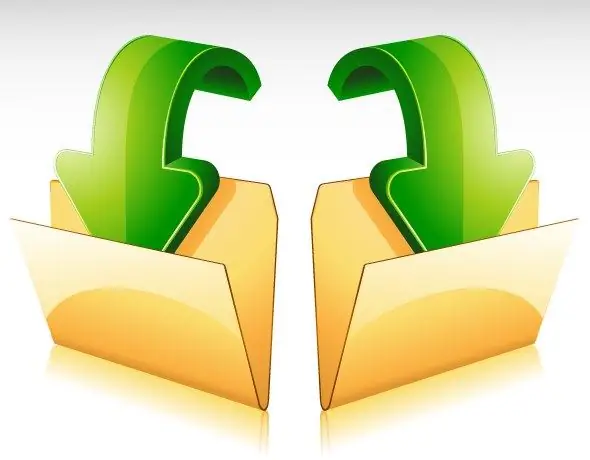
Navodila
Korak 1
Pomaknite se do mape, v katero želite prenesti datoteke. Če se nahaja na namizju, samo dvokliknite njegovo ikono, če pa ne, potem to storite z bližnjico »Moj računalnik« in se pomaknite do drevesa map v oknu zagnanega upravitelja datotek do želenega imenika.
2. korak
Izberite vse datoteke v mapi. Če želite to narediti, kliknite katero koli od njih in nato pritisnite bližnjično tipko Ctrl + A (latinična črka). Enako lahko storimo tako, da nad seznamom map odpremo spustni seznam »Uredi« in v njem izberemo vrstico »Izberi vse«.
3. korak
Če morate podvojene datoteke postaviti v drugo mapo, vsebino prvotne mape pa pustite na istem mestu, nato kopirajte vse izbrano - pritisnite kombinacijo tipk Ctrl + C. In če želite premakniti vse predmete, zapustite izvorni imenik prazno, nato uporabite operacijo rezanja - pritisnite kombinacijo tipk Ctrl + X. Oba ukaza lahko izberete tudi v kontekstnem meniju, ki ga prikličete z desnim klikom na izbrano območje v oknu Raziskovalec.
4. korak
Preklopite v imenik, kamor želite shraniti vse, kar ste kopirali ali izrezali. Kliknite polje v desnem podoknu raziskovalca in pritisnite Ctrl + V - ta kombinacija tipk ustreza operaciji lepljenja. To lahko storite z uporabo ustrezne vrstice v kontekstnem meniju. S tem je postopek za prenos datotek iz ene mape v drugo končan.
5. korak
Namesto kombinacije operacije izrezovanja in lepljenja lahko uporabite mehanizem povleci in spusti - samo z levim gumbom miške premaknite predhodno izbrane datoteke na ikono želene mape. Če se izvorna in ciljna mapa v hierarhiji imenikov nahajata predaleč druga od druge, lahko vsako odprete v ločenem oknu in uporabite katerega koli od opisanih mehanizmov (povleci in spusti ali kopiraj in prilepi).






